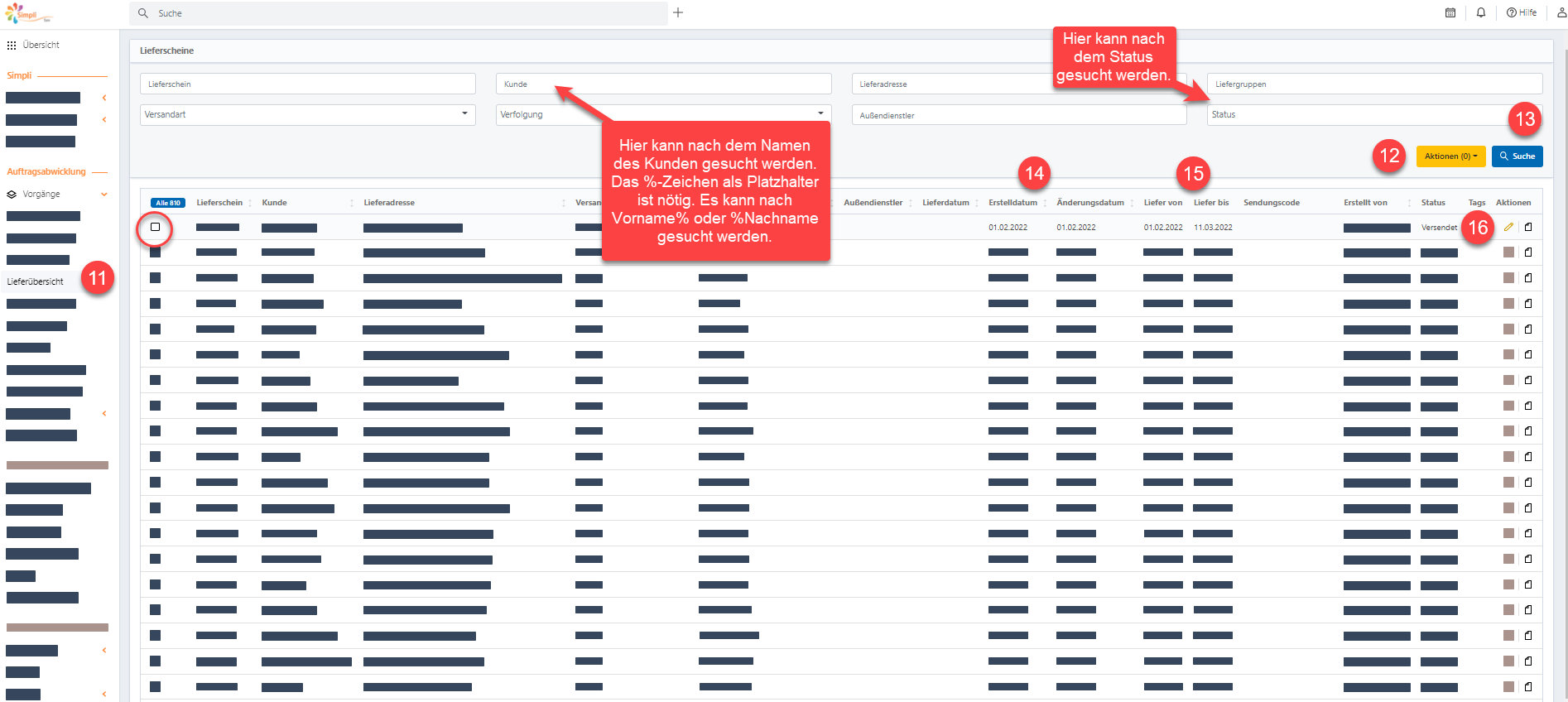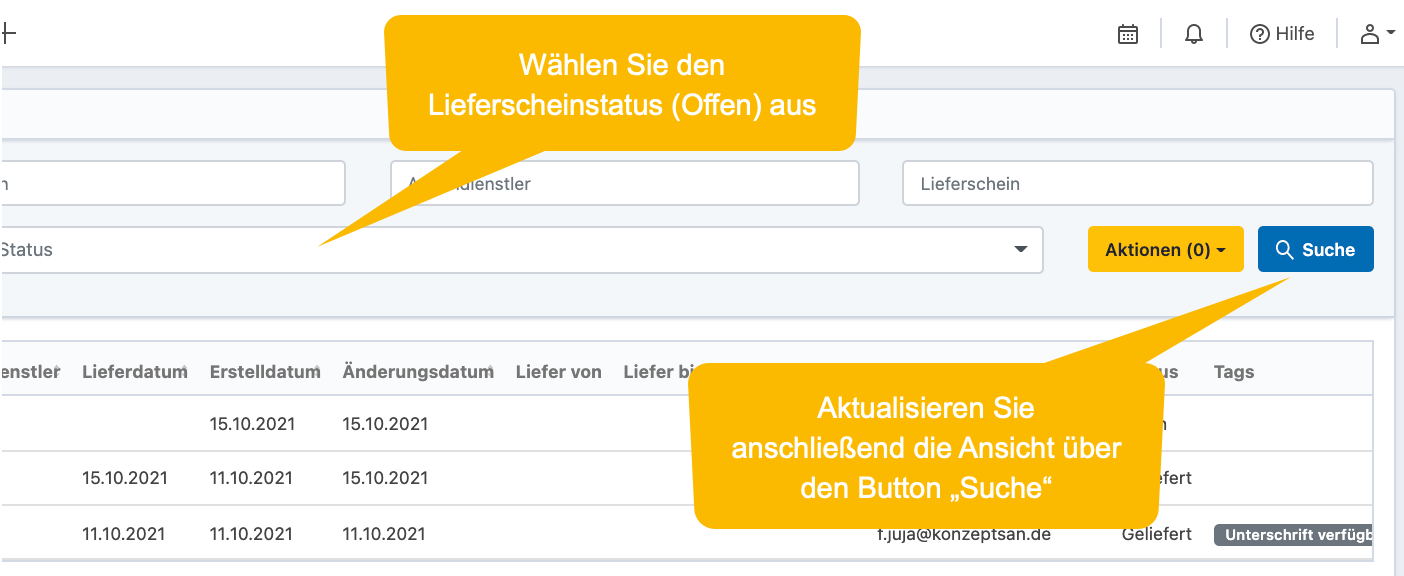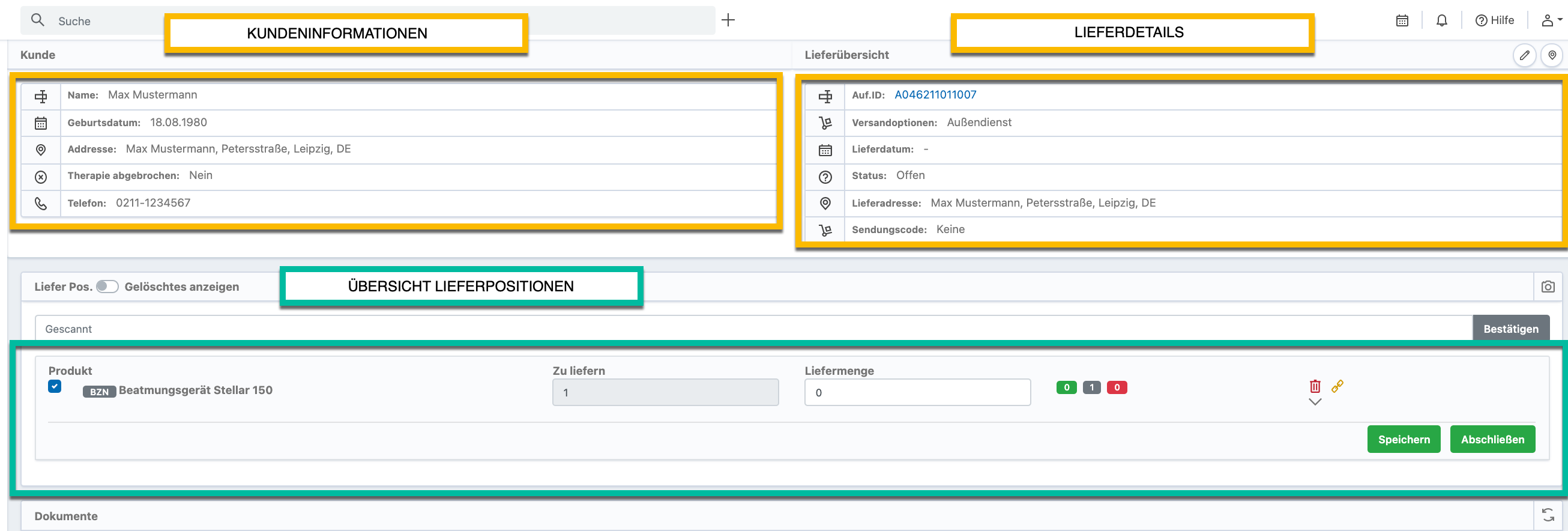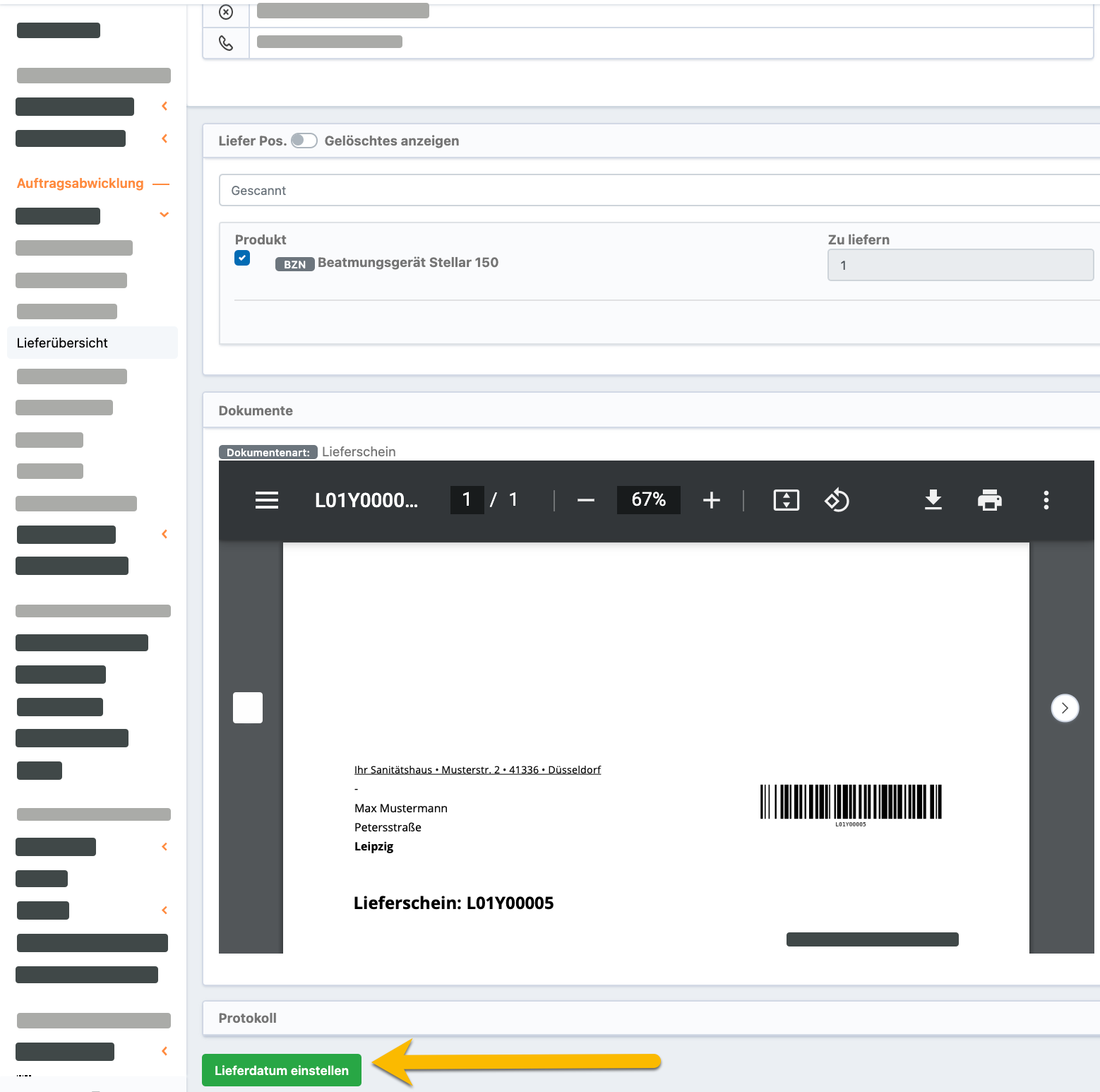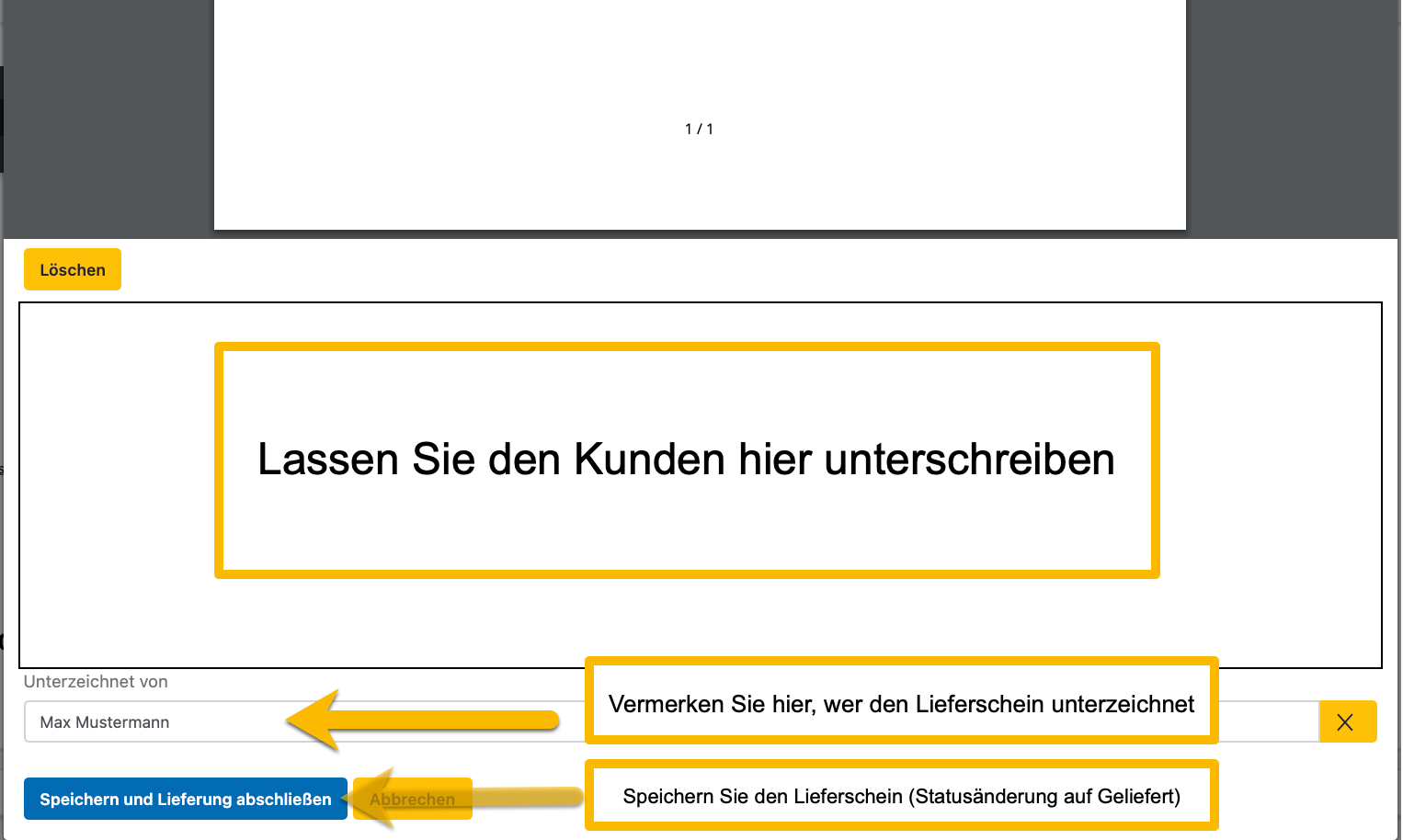Mittels digitalem Lieferschein und Unterschrift
Versorgungsanfrage - Abgabe
ABGABE
Um nun die Abgabe des Gerätes vorzunehmen muss der Außendienstler folgende Schritte durchführen:
1.Lieferscheinübersicht aufrufen
2.Lieferschein filtern
Den entsprechenden Lieferschein über die unterschiedlichen Filtermöglichkeiten heraussuchen

3.Den Lieferschein über den Bearbeitungsbutton aufrufen
4.Lieferschein-Detailansicht
In dieser Übersicht sind alle Details zu diesem Lieferschein ersichtlich. Man kann nochmals die wesentlichen Kundendaten einsehen aber auch die Lieferart (Außendienst, DHL, anderer Dienstleister), die Lieferadresse, den Lieferstatus und die zu liefernden Positionen erkennen.
5.Lieferdatum festlegen
Im unteren Teil der Seite kann über den Button "Lieferdatum einstellen" das Lieferdatum festgelegt werden, bevor der Kunde den digitalen Lieferschein dann unterschreiben kann.
6.Unterschrift
Nachdem das Lieferdatum festgelegt wurde öffnet sich ein weiterer Dialog, der es dem Kunden ermöglicht den Lieferschein bspw. direkt auf dem iPad zu unterschreiben.
7.Abgabe abgeschlossen
Die Lieferung ist damit abgeschlossen und der Lieferscheinstatus ändert sich auf "Geliefert". Dies ist ebenso in der Lieferscheinübersicht ersichtlich.
FAQ:
-
Wie kann ich die Lieferadresse ändern?
-
Wie kann ich eine weitere Position zu meinem Lieferschein hinzufügen oder eine Position entfernen?
-
Wie kann ich einen Lieferschein stornieren?